本教材用到的素材比較多,很多素材色調都是非常鮮麗的。符合潮流設計的用色。尤其是人物部分的處理,作者刻意用了很多色彩疊加,能更好的表現人物的個性。
最終效果

1、用多變套索工具裁出歌手,用于我們的設計。


|||
2、打開背景圖,將歌手拖入,調整大小。


3、復制歌手圖層(ctrl+j)。
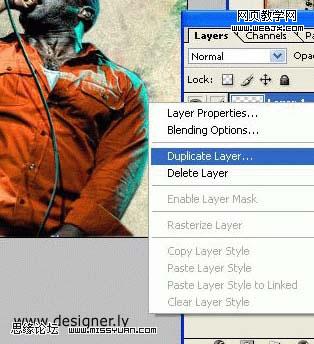
4、在復制歌手的圖層:圖像-調整-色相/飽和度(ctrl+u),參數設置如下圖所示。
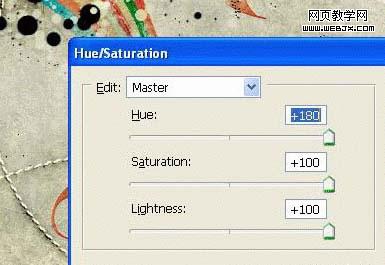
5、稍微移動歌手圖層,露出一條白邊,制作出矢量圖片的效果。

|||
6、打開下圖所示的紋理素材,添加紋理圖。


7、紋理圖層模式為濾色。

8、選擇100像素的柔角橡皮擦。

9、擦去一些白色的部分,留下圖案。

|||
10、復制修整好的紋理圖。

11、編輯-變換-水平翻轉。

12、添加裝飾器材,用套索工具裁出音箱。

13、編輯-自由變換(ctrl+t),調整音箱大小。
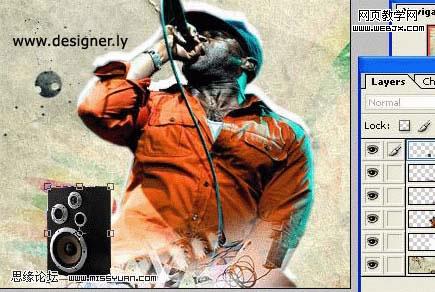
14、裝飾器材圖層模式為疊加。

|||
15、復制裝飾器材圖層。

16、用套索工具裁出錄音機,制作步驟與音箱相同。


|||
17、新建一個層(ctrl+shift+n)

18、用筆刷工具涂上你喜歡的顏色,我的顏色如下圖:

19、顏色圖層模式為疊加:

20、在同一顏色圖層上,涂上不同的顏色,我的顏色如下圖:

|||
21、編輯-合并圖層(ctrl+e)

22、復制合并圖層。

23、濾鏡-模糊-高斯模糊。

24、半徑4.0像素。
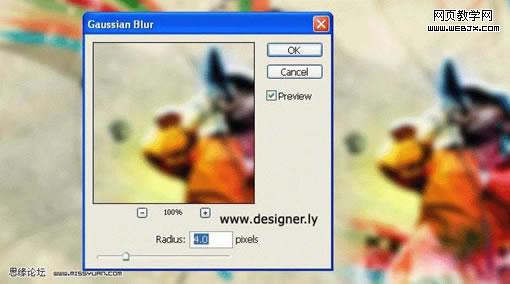
25、圖層模式為疊加,最后效果如下圖。
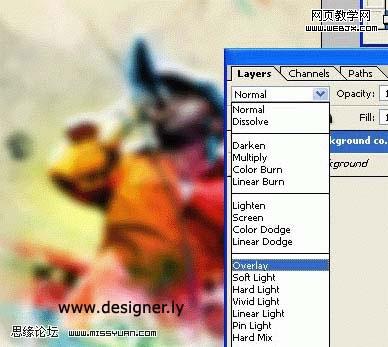

新聞熱點
疑難解答